В марте 2013 года в своем обзоре Apple Macintosh Performa 475 я рассказывал читателям Хабра о яблочном персональном компьютере родом из середины 90-х. Однако, из-за отсутствия на борту этого старичка сетевой карты, в обзоре не рассматривалась работа Apple Macintosh Performa 475 в сети Интернет. Какого же было мое удивление, когда я увидел первый комментарий — народ жаждал подключить Macintosh Performa 475 к глобальной сети!

Даже отсутствие сетевой карты ни капли не смущало — было предложено множество способов подключить Macintosh к всемирной паутине, в том числе и через LocalTalk.

Хорошо хоть про Dial-Up никто не упомянул… Хотя, а почему бы и нет?
Надеюсь, вы еще не забыли, что же необходимо для выхода в Интернет с помощью модема? Правильно! Модем. А еще необходим интернет-провайдер, предоставляющий доступ к всемирной паутине с помощью коммутируемого подключения по телефонной линии.
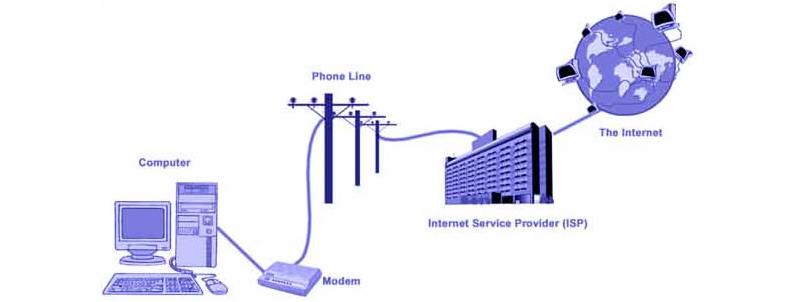
Модем нашелся довольно быстро, а вот с провайдерами, предоставляющими доступ к Интернету по диалапу сложилась довольно интересная ситуация. Так как спрос на коммутируемое подключение к Интернету по обычному (не ADSL) модему в крупных городах практически отсутствует, я не смог найти ни одного подходящего мне провайдера по Москве и области.
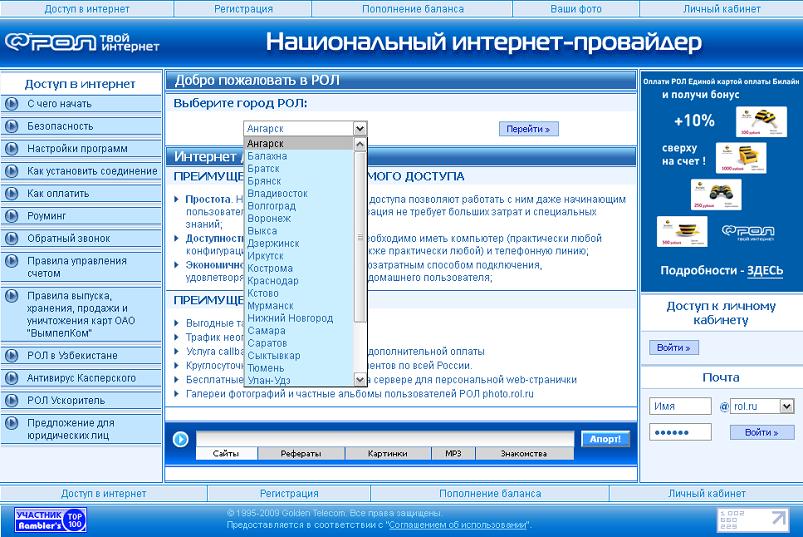
Вполне возможно, что я очень плохо искал, и такие провайдеры существуют, однако, пользоваться их услугами крайне нерентабельно — помимо оплаты доступа к Интернету придется также оплачивать телефонные счета.
Наверняка все помнят, что раньше не было повременной тарификации телефонных разговоров по городу, и многие владельцы модемов занимали телефонную линию на всю ночь. Ведь днем домочадцы могли ожидать важного звонка на домашний телефон (не у всех были мобильные телефоны, особенно у дедушек и бабушек), да и доступ в Интернет в темное время суток (кажется, у РОЛ с 2:00 до 7:00) стоил гораздо дешевле.
С вводом повременной тарификации телефонных звонков модемный Интернет стал бить по карману дважды — необходимо было оплачивать не только сам доступ, но и телефонные счета за многочасовые телефонные «разговоры».
Сам себе провайдер.
Как известно, из любой ситуации всегда должен быть хотя бы один выход. Вот и в нашем случае можно отказаться от услуг сторонних организаций и самому поиграть в провайдера. Нам потребуется всего лишь поднять и настроить Dial-In сервер (сервер входящих подключений), причем проще всего это делается в операционных системах семейства Windows.

Для организации модемного соединения и предоставления доступа к сети Интернет можно воспользоваться встроенными средствами операционной системы Windows (начиная с Win2K и выше), воспользовавшись мастером создания нового подключения на компьютере-сервере. Работа с мастером проста и понятна, однако, на всякий случай, приведу небольшую инструкцию в картинках, применимую для ОС Windows XP.
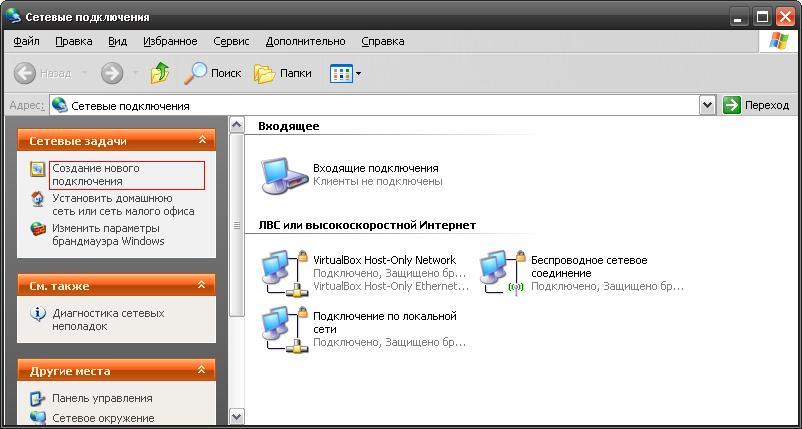
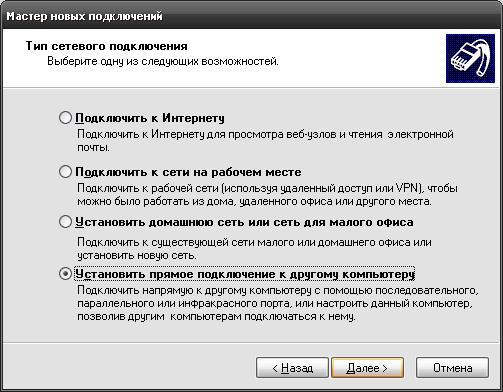
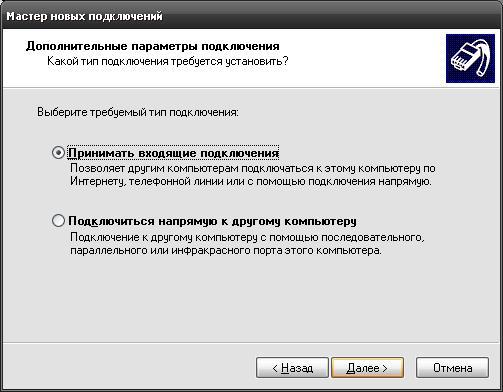
Указываем, какой модем мы будем использовать для установки соединения.
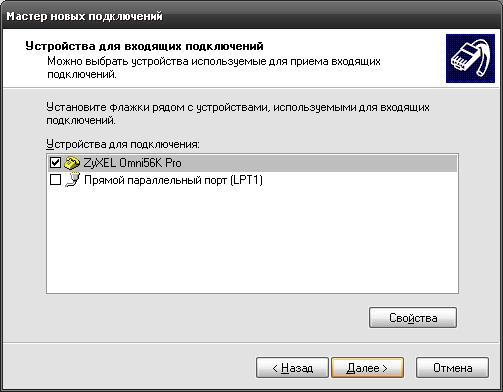
Виртуальные частные подключения нам не нужны, запрещаем.
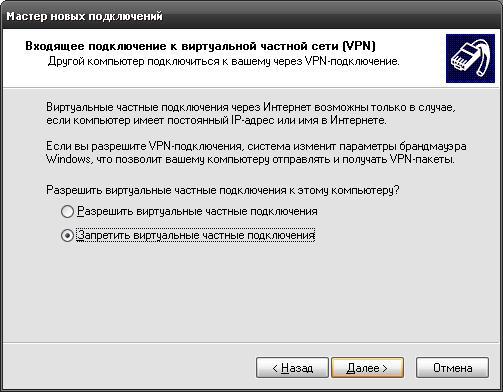
Отмечаем галочкой пользователя, под которым будет происходить авторизация при установке соединения. Учетная запись пользователя должна быть действующей (не отключенной) и иметь пароль.
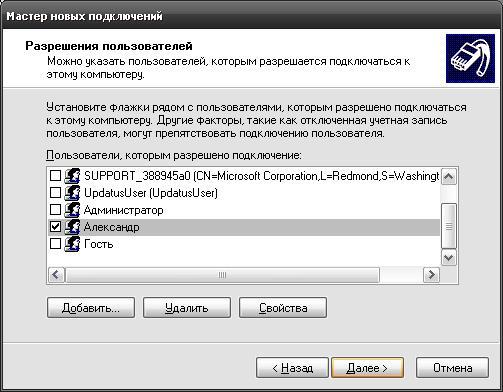
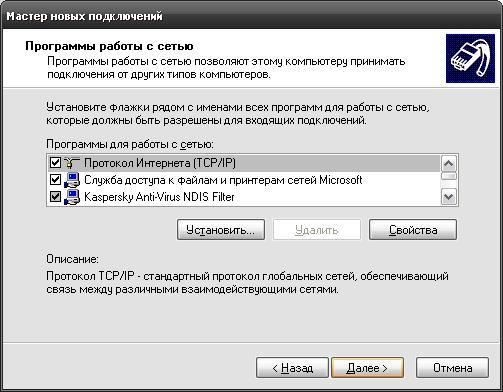
Настройка сервера входящих соединений завершена!
Следует заметить, что использование телефонных модемов подразумевает наличие телефонной линии со всеми вытекающими отсюда последствиями. Так, например, желательно иметь АТС для установления связи между двумя модемами. Желательно, но не обязательно. Есть несколько способов, для того, чтобы обойтись без нее:
- Первый способ — можно соединить Macintosh Performa 475 нуль-модемным кабелем с компьютером, который имеет доступ к Интернету. Совсем без модемов.
- Второй способ — можно найти модемы, умеющие работать по выделенной линии, и с их помощью соединиться с компьютером, имеющим выход в Интернет.
- Третий способ — установить соединение с помощью двух обычных модемов без использования АТС. Требуется навык работы с паяльником. Самый интересный способ.
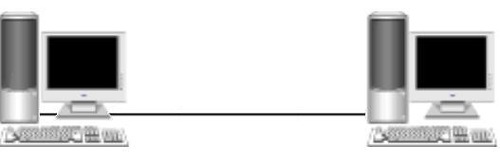
Нуль-модемное соединение.
Использование нуль-модемного кабеля мне не понравилось своей простотой. К тому же, можно ненароком спалить COM-порт иили сам компьютер, ведь нуль-модемное соединение не имеет гальванической развязки — если у вас старая советская электропроводка без заземления, может случиться нежданчик.
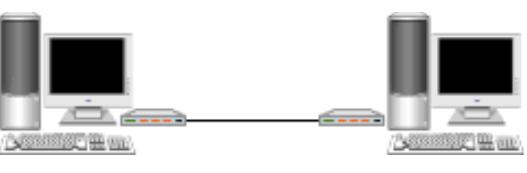
Модемное соединение по выделенной линии.
Использование выделенной линии является вторым по простоте способом установить коммутируемое модемное соединение без АТС. К сожалению, модемы «для домашнего пользования» по выделенной линии работать не умеют. Эта прерогатива только дорогих профессиональных модемов, которых у меня, увы, не оказалось.
Довольно неплохим вариантом является использование для соединения обычные модемы «эмулируя» наличие АТС. Я бы выбрал именно этот способ, если бы у меня совершенно случайно не завалялась офисная мини-атс NEC (Nitsuko) 2464 TX, которую я и буду использовать в своих экспериментах.
Macintosh и COM порты.
Еще один сюрприз нас поджидает при подключении модема к Apple Macintosh Performa 475, последовательный порт которого конструктивно выполнен в виде разъема MiniDIN-8. Для подключения модема нам понадобится переходник, схема которого приведена ниже.
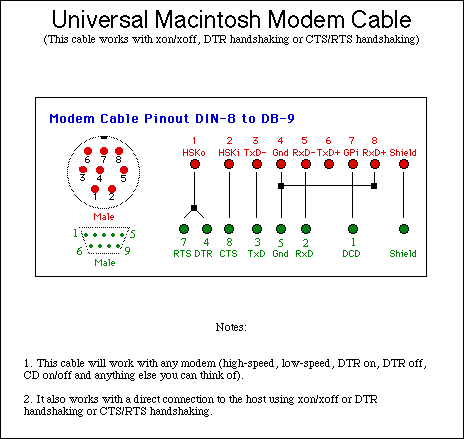
Основная сложность при изготовлении переходника заключается в поисках разъема Mini-DIN-8 (Male). В известном своими высокими ценами магазине радиодеталей, название которого я не буду озвучивать, данные разъемы предлагается купить за 140 р.

В итоге должно получиться что-то вроде этого.
Выбор модема.
MacOS 8.1 поддерживает некоторые модели модемов «из коробки», однако найти эти модемы можно разве что в музее. Исключением, пожалуй, являются лишь модемы фирмы U.S. Robotics, которые до сих пор можно встретить на антресолях нашей необъятной Родины.
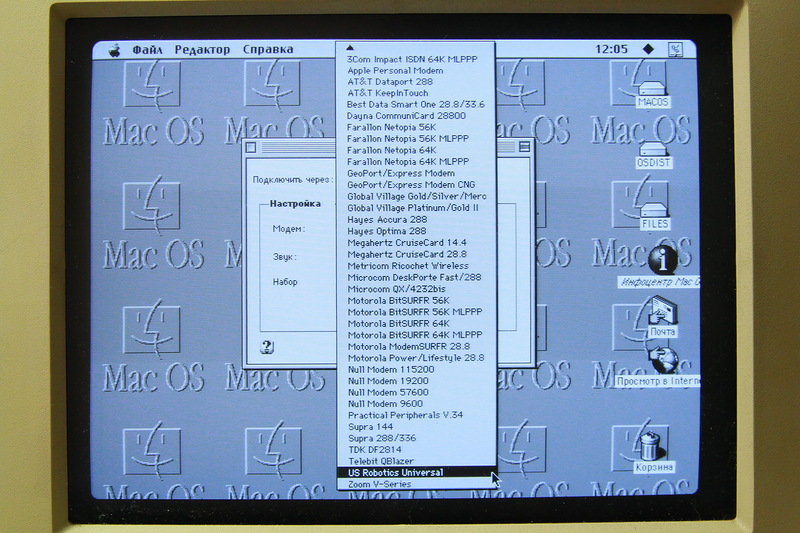
Если у вас имеется модем этого производителя, вы можете выбрать соответствующий драйвер из списка поддерживаемых модемов.
К сожалению, после того как я обзавелся тремя модемами Zyxel Omni 56K (PRO, Plus и PCI Plus), все остальные имеющиеся у меня модемы благополучно отправились на свалку, в том числе и внешний Шпротстер на 33,6К.

Если в списке поддерживаемых модемов имеющейся у вас модели не оказалось, можно поискать драйвера на сайте производителя. Однако, даже если под ваш модем и существовали драйвера на MacOS (а это совсем не факт), скачать их будет не просто — зачастую ссылки на драйвера для устаревшей продукции оказываются мертвыми. Запаситесь терпением, и да прибудет с вами сила.
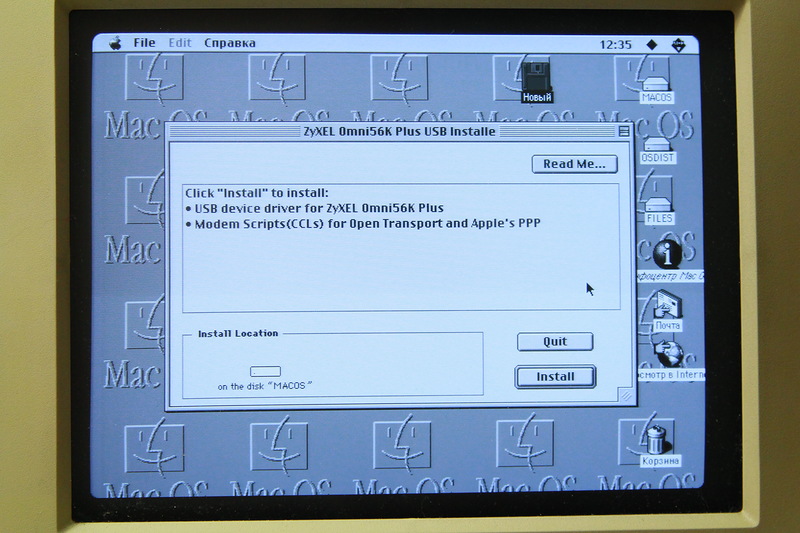
Для внешних модемов Zyxel Omni 56K драйвера под MacOS 8.1 — 8.5 можно скачать отсюда.
Если производитель модема не озаботился поддержкой MacOS 8.1 для своего детища, вы можете воспользоваться утилитой Apple Modem Script Generator, либо поискать готовые модемные скрипты на просторах Интернета.
Выход в открытый космос.
Пришло время веб-серфинга.
Еще раз напоминаю, что характеристики Apple Macintosh Performa 475 довольно скромны, и не сильно подходят для современного Web 2.0: тактовая частота процессора составляет лишь 25Мгц, да и оперативной памяти удалось наскрести совсем немного — всего 36Мб. Для компьютера 1994-1996 годов это вполне достойные характеристики, но вы же сами понимаете…
Netscape Navigator 4.08
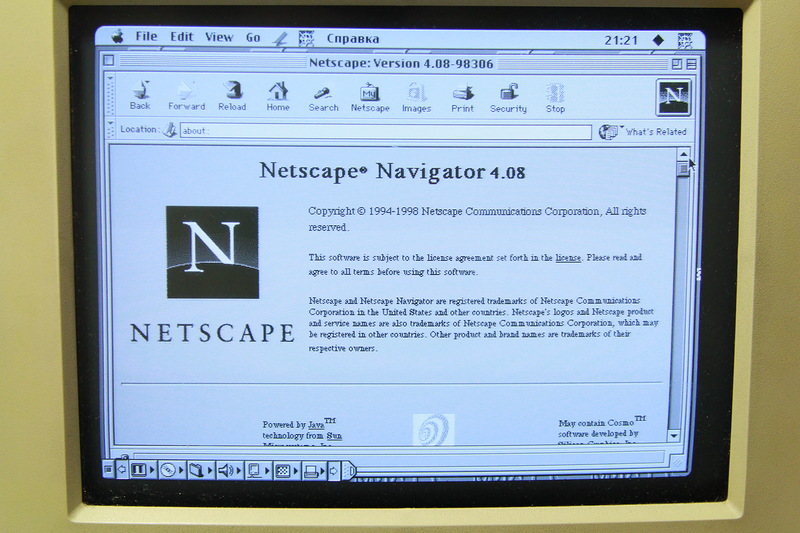
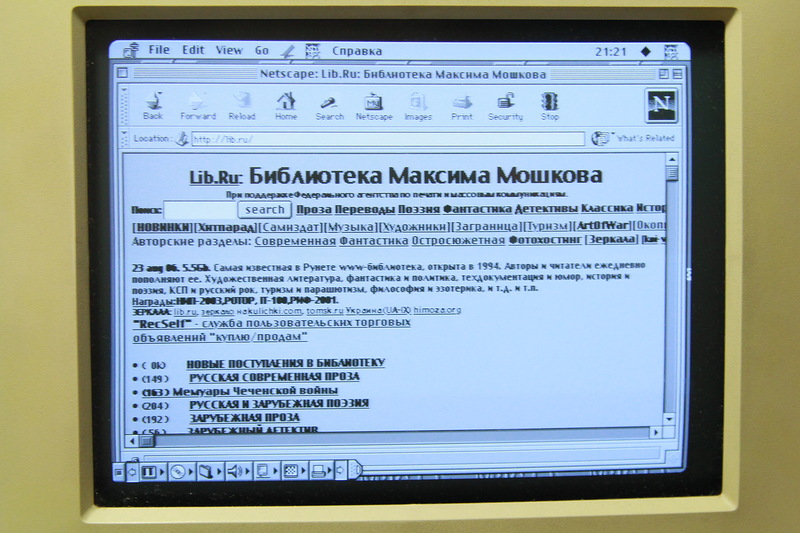
Вполне сносно открывается библиотека Максима Мошкова. Без увлекательного чтива не останусь.
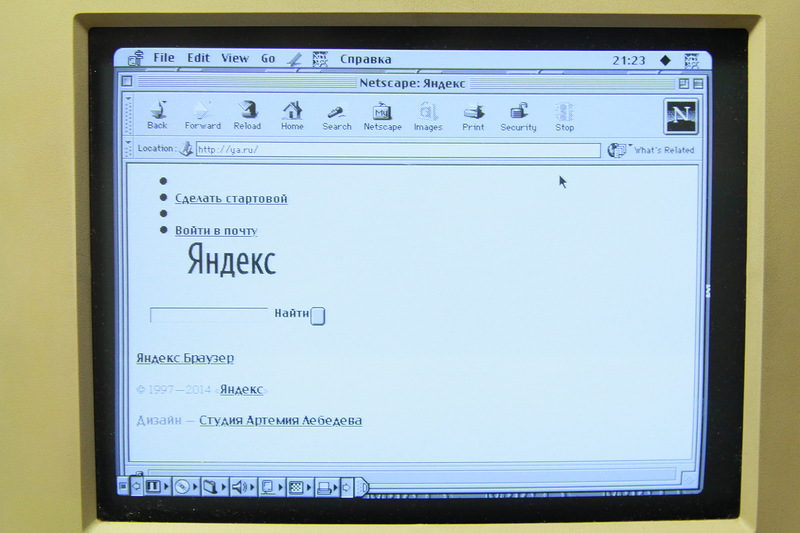
Яндекс, хоть и криво, но открывается.

А вот Google выглядит отвратно. Проблемы с русским языком.
Cyberdog 2.0
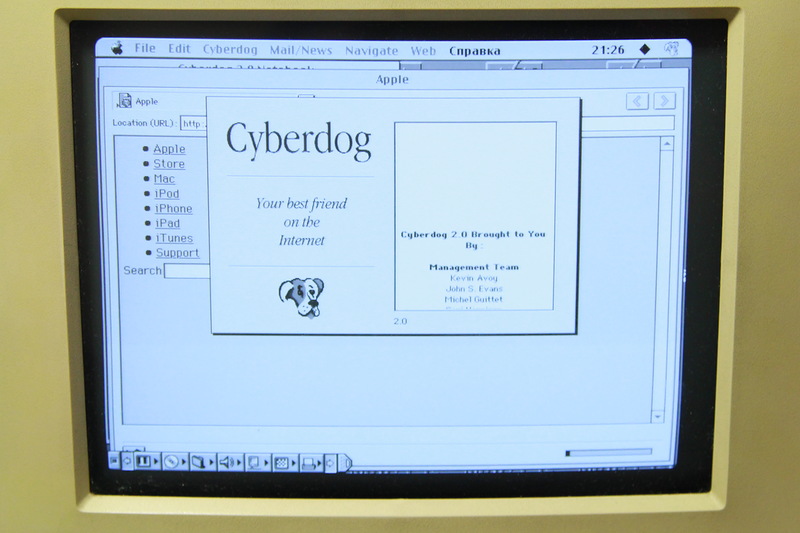

Сходить в библиотеку получилось.
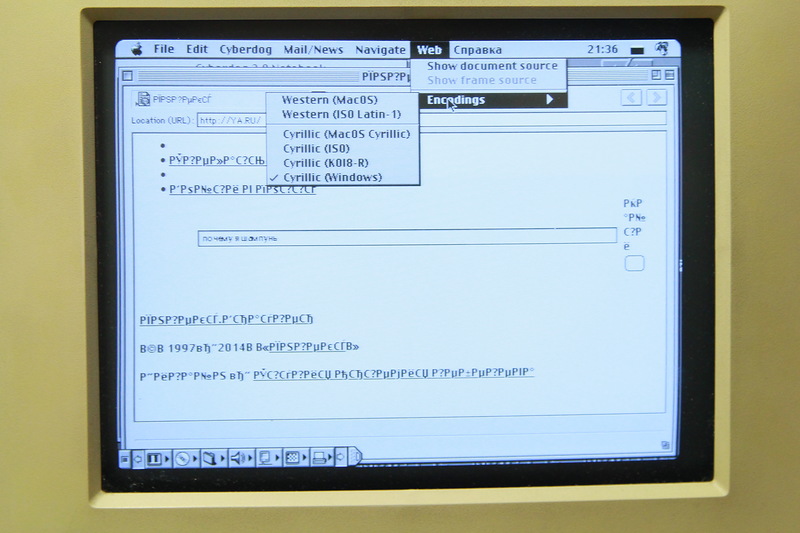
А вот Яндекс, почему-то, разговаривать по-русски не захотел.

Зато Google открылся вполне по-человечески.
iCab 2.9.9
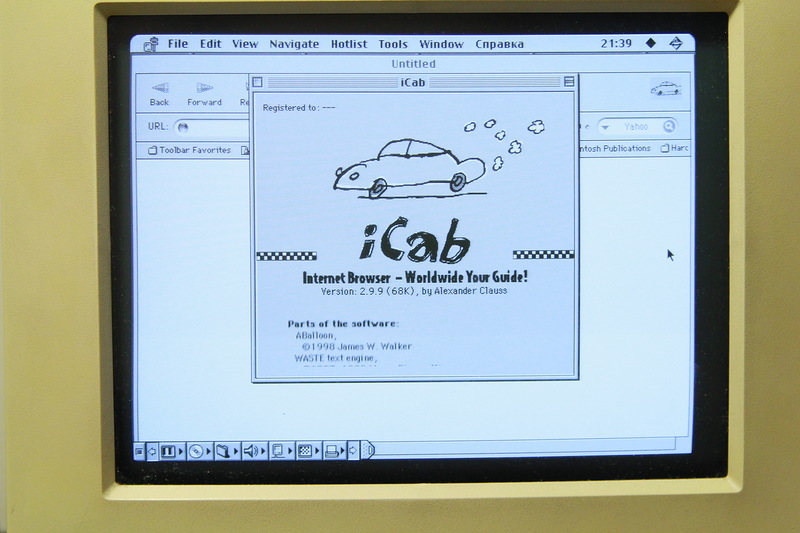

Библиотека Максима Мошкова выглядит вполне достойно.
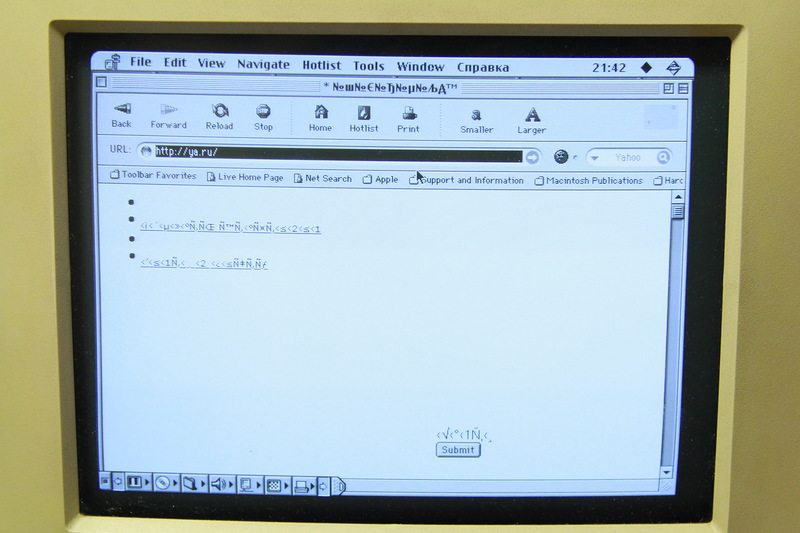
А вот Яндекс сам на себя не похож.
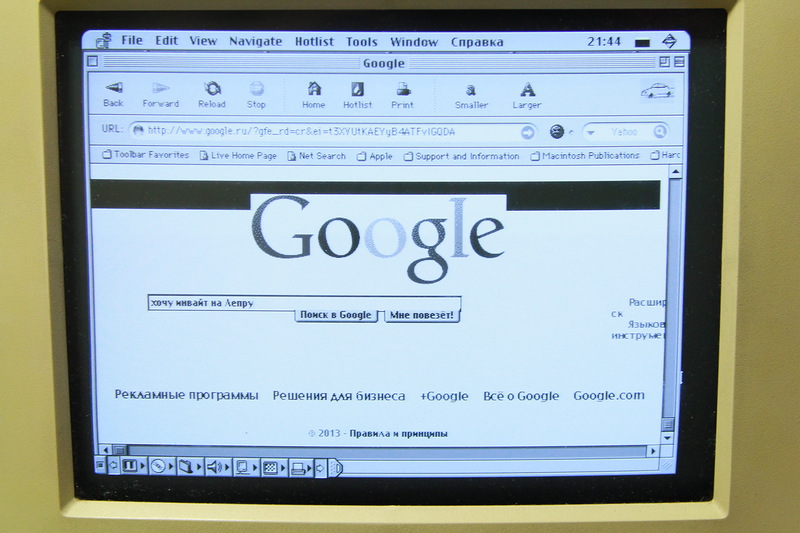
Чтож, будем пользоваться Гуглем.
MacWeb 2.0
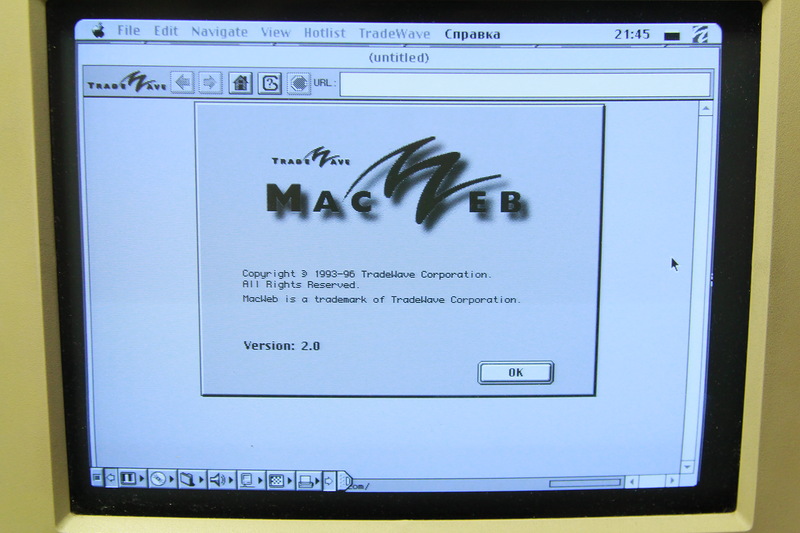
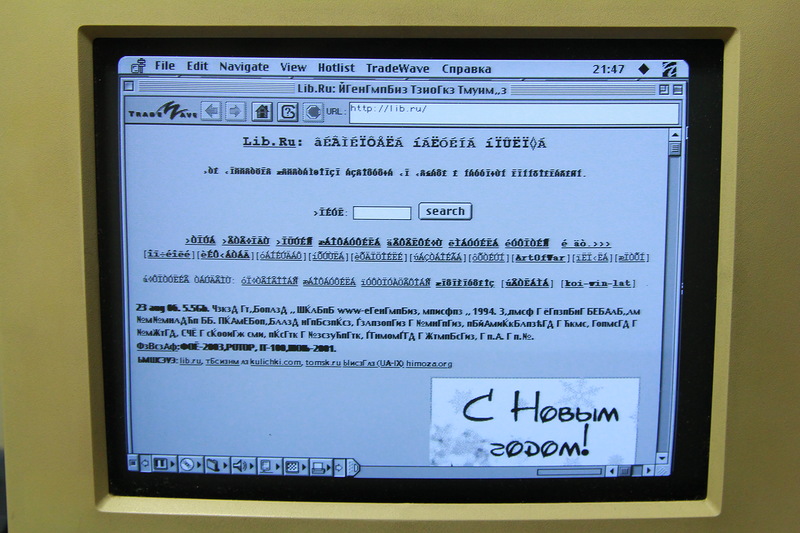
Если бы я не знал, что это проблема с кодировкой, я бы всерьез решил, что текст написан на арамейском.
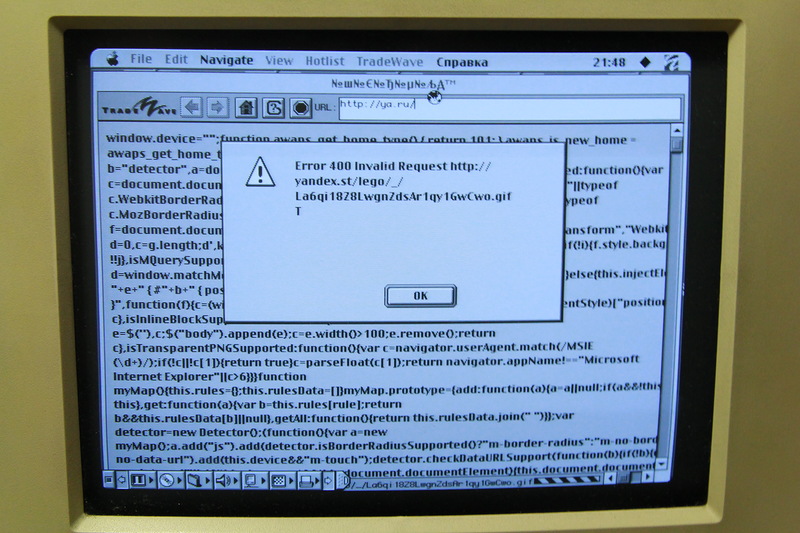
А так выглядит Яндекс. Эпик фейл.

Гугл выглядит не лучше. После закрытия окошек с ошибками, на экране остаются черные пустоты. Красиво.
Internet Explorer 3.01
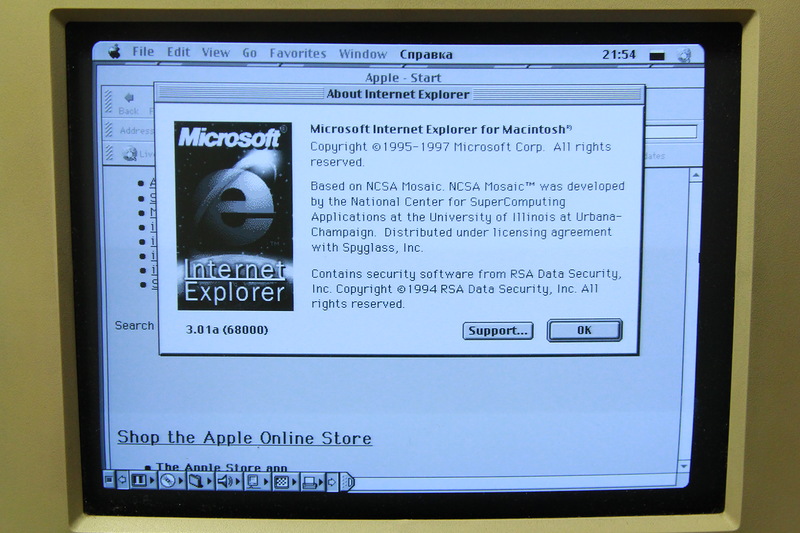
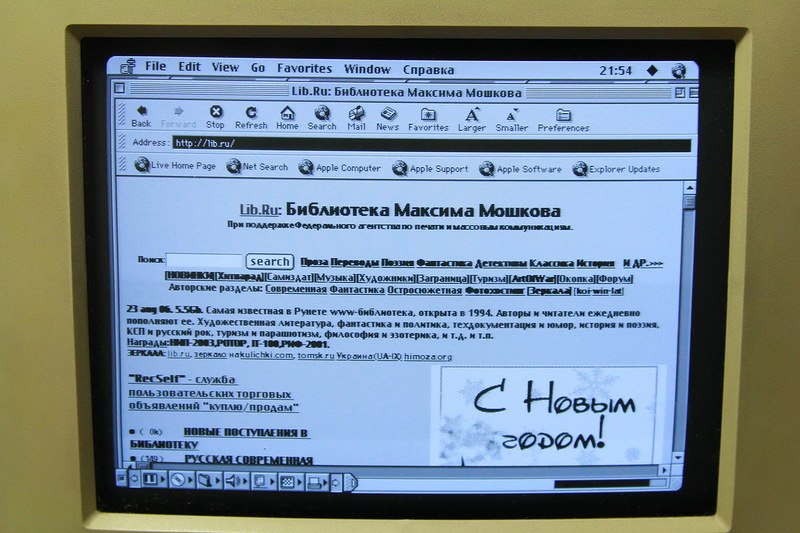
Как не странно, сайт открылся. Я ожидал немного другого…
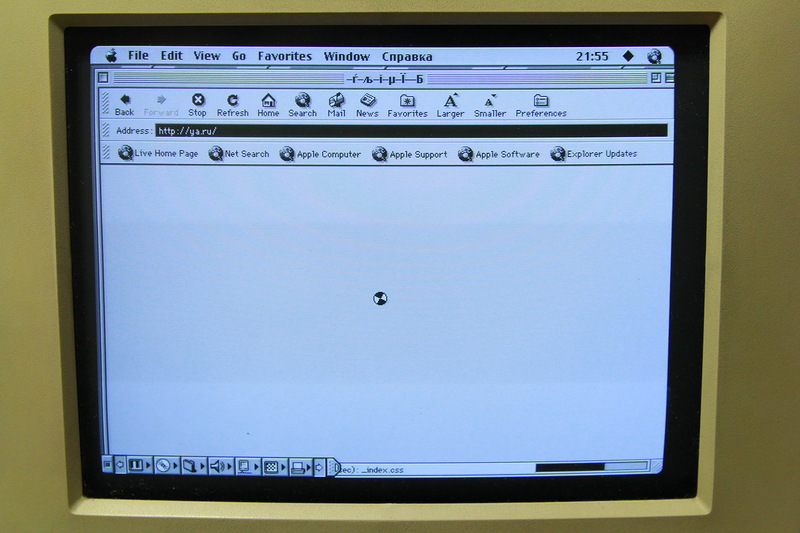
Яндекс победил. Компьютер завис.
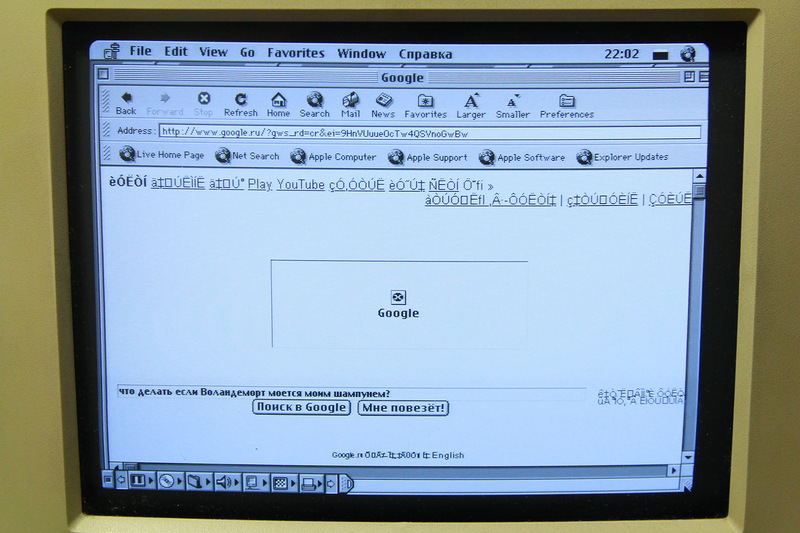
А вот Гугл оказался покладистее, и загрузился почти правильно. Ну и что, что без картинки…
На этом все. Спасибо всем, кто дочитал обзор до конца!
Автор: kerenskiy





